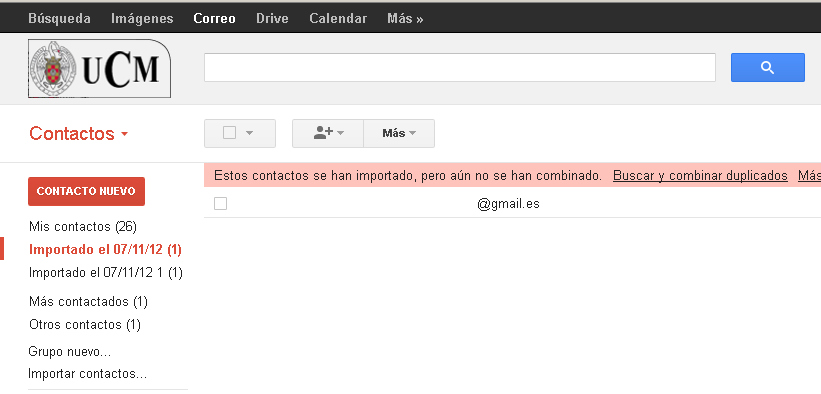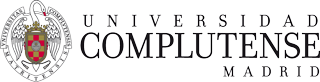Preguntas frecuentes (FAQ)
Cómo pasar contactos
Cómo pasar los contactos de Eudora OSE 1 a para.TI@UCM
21 jul 2014 - 10:19 CET
Cómo pasar los contactos de Eudora OSE 1 a para.TI@UCM
Abrimos Eudora OSE 1 y cliqueamos sobre el menú de tools (herramientas) y, posteriormente, en address book. Nos aparecerá esta ventana.
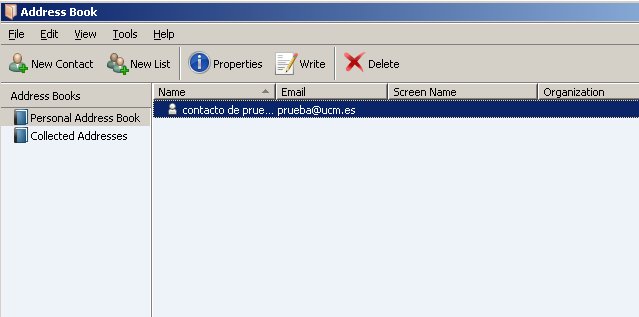
De nuevo, nos vamos al menú de tools, y cliqueamos sobre export. Nos sale la siguiente ventana:

Abajo donde pone LDIF desplegamos el menú y elegimos
Comma separated

A continuación. Nos logamos en nuestra cuenta de para.TI@UCM, y arriba a la izquierda, donde pone correo, desplegamos el menú y elegimos contactos.
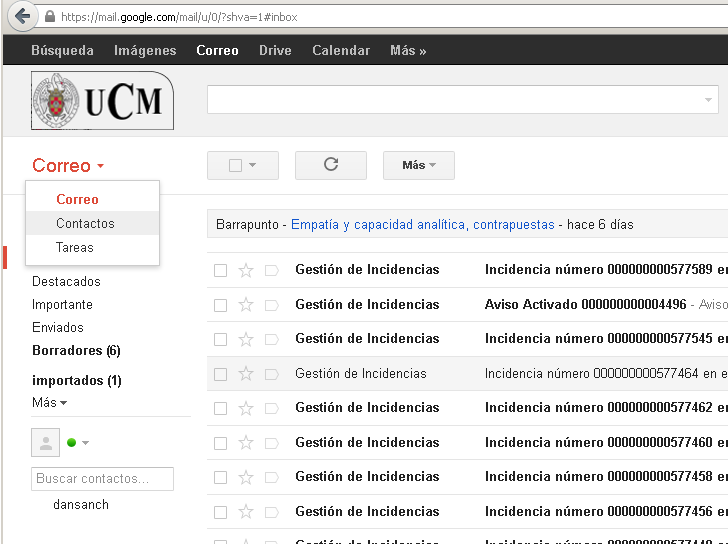
Elegimos importar contactos.
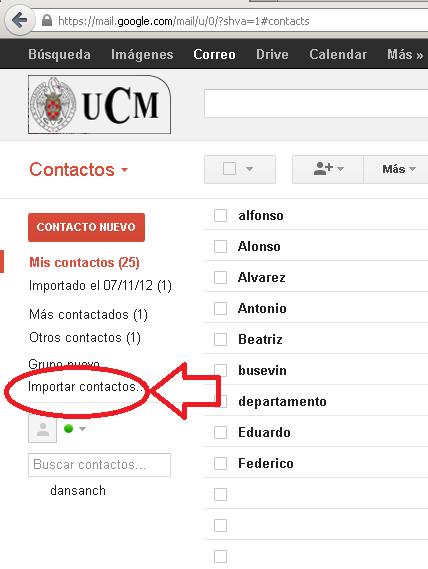
En la siguiente pantalla cliqueamos en examinar y elegimos el fichero contactos.cvs que hemos guardado antes en el escritorio (o cómo lo hayas llamado y guardado).
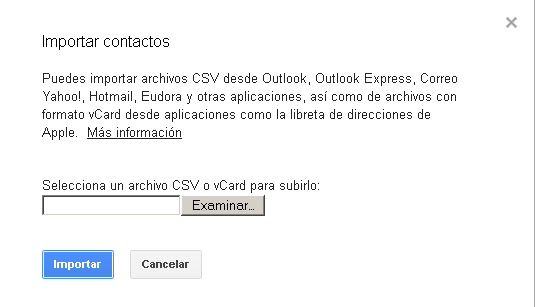
Finalmente, si queremos evitar duplicidades y combinar nuestros contactos podemos cliquear sobre buscar y combinar duplicados.